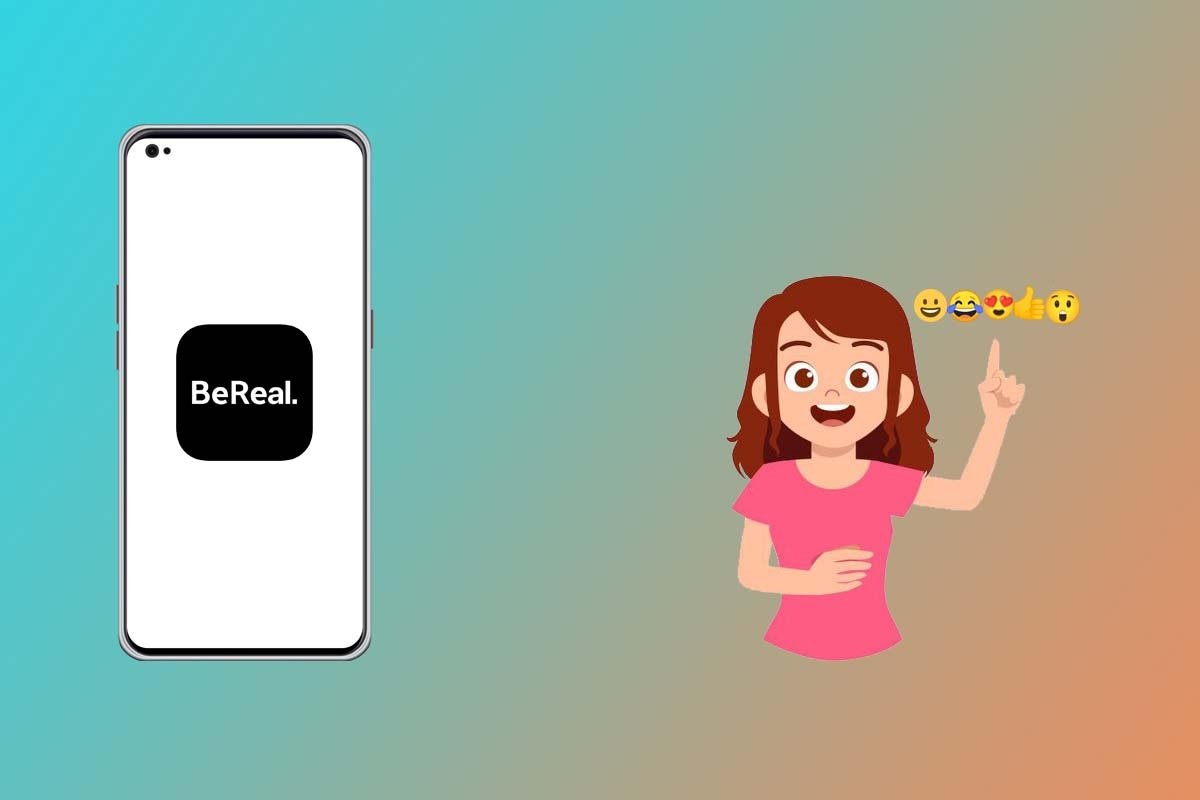Es ist sehr schwierig, sich erfolgreich in einer so überfüllten Welt wie der der sozialen Netzwerke zu behaupten, da die Konkurrenz sehr groß ist. BeReal hat es jedoch hinbekommen. Und zwar dank einer Reihe von Funktionen, die es einzigartig machen und von den anderen sozialen Netzwerken auf dem Markt abheben. Eine dieser einzigartigen Funktionen sind die sogenannten RealMojis. In diesem Artikel erklären wir dir, was sie sind und wie du sie selbst in deinem BeReal-Profil erstellen kannst.
Was ist ein RealMoji und wofür wird es verwendet?
Wie du sicher schon zur Genüge weißt, ermutigen alle sozialen Netzwerke ihre Nutzer dazu, mit den Beiträgen anderer zu interagieren. Die meisten dieser Netzwerke verfügen über eine Art "Gefällt mir"-Funktion (und gelegentlich über eine Facebook-ähnliche Reaktion), und die Wahrheit ist, dass dieses System seine Aufgabe recht gut erfüllt. Auch BeReal hat ein ähnliches System, aber wie wir schon gesagt haben, unterscheidet es sich von anderen dank der RealMojis.
Dieses soziale Netzwerk möchte, dass die Menschen so real und lebensnah wie möglich mit anderen interagieren, und genau deshalb gibt es RealMoji. Diese sind nichts anderes als eine begrenzte Reihe von Emojis, die wir über ein Foto, das wir mit der Frontkamera aufnehmen, anpassen können. Es liegt also an uns zu entscheiden, wie wir reagieren wollen, siehe etwas weiter unten.
Wie man ein RealMoji in BeReal erstellt
Das Erstellen von RealMojis mit BeReal ist wirklich einfach und es dauert nicht länger als ein paar Minuten, bis wir die gewünschten erhalten. Wir müssen bedenken, dass die Anwendung keinen Abschnitt in den Optionen für die Erstellung hat, also müssen wir dafür woanders hingehen. Wenn du dein eigenes RealMoji erstellen willst, befolge diese Schritte:
- Suche in BeReal nach beliebigen Beiträgen (entweder von deinen Freunden oder im Discovery-Bereich).
- Klicke auf den Emoji-Button unten rechts im Beitrag.
- Du wirst fünf Emojis und einen anpassbaren Button sehen. Wähle das, was dir am besten gefällt.
- Bereite dich darauf vor, ein Foto von dir zu machen, auf dem du das Emoji imitierst oder was auch immer du magst, es ist eine persönliche Entscheidung.
- Sobald du das Foto aufgenommen hast, klickst du auf die blaue Schaltfläche, die unten auf dem Bildschirm erscheint.
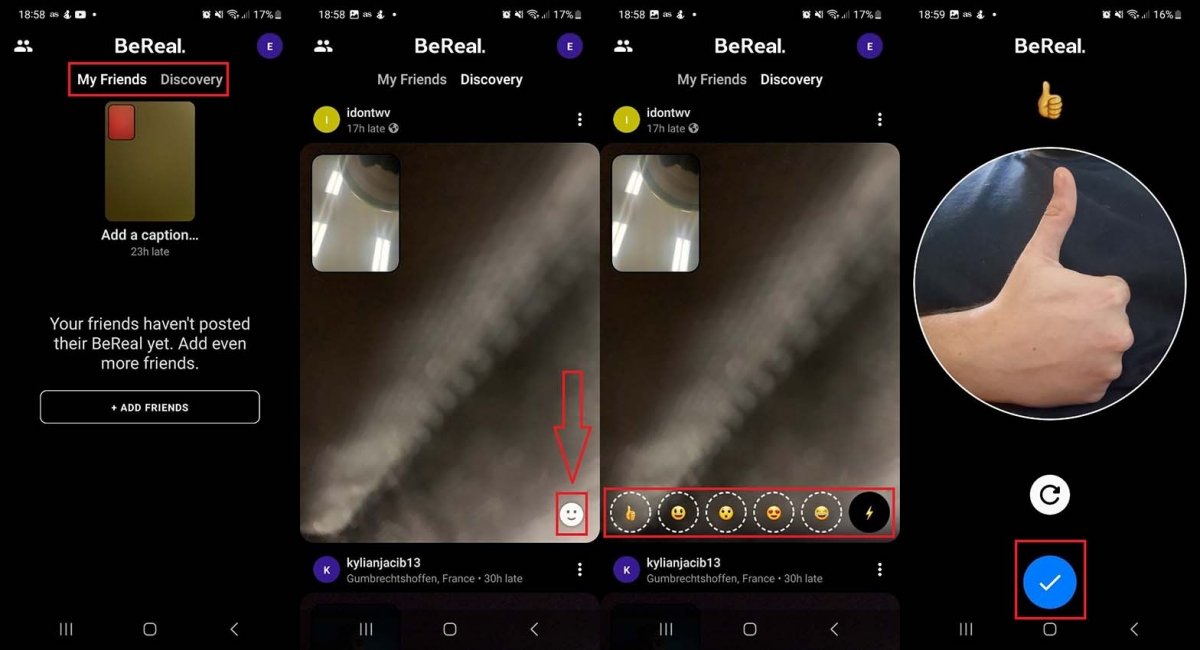 Schritte zur Erstellung eines RealMoji in BeReal
Schritte zur Erstellung eines RealMoji in BeReal
Damit hast du dein RealMoji erstellt und kannst es nicht nur in der von dir gewählten Publikation verwenden, sondern in allen Publikationen, die du möchtest.
Wie du ein RealMoji in BeReal veränderst und anpasst
Wie bereits erwähnt, können wir ein RealMoji in jeder beliebigen Publikation verwenden, wenn wir es erstellen. Die Anwendung gibt uns jedoch keine Möglichkeit, ein bereits erstelltes RealMoji zu ändern, so dass uns nur die Möglichkeit bleibt, es zu löschen und zurückzunehmen. Es gibt eine Zwischenlösung, die BeReal uns erlaubt, nämlich das Foto des RealMoji erneut zu machen, während wir es erstellen, wofür wir Folgendes tun müssen:
- Suche nach jeder Veröffentlichung in BeReal (entweder von deinen Freunden oder in Discovery).
- Klicke auf den Emoji-Button unten rechts im Beitrag.
- Die Emojis werden angezeigt und du musst das auswählen, das dir am besten gefällt.
- Halte dich bereit, um ein Foto von dir zu machen, auf dem du das Emoji imitierst oder was auch immer du magst, es ist eine persönliche Entscheidung.
- Wenn du das Bild, das du gerade aufgenommen hast, ändern möchtest, klicke einfach auf den grauen Button direkt über dem blauen Button, den du zum Erstellen des RealMoji anklicken musst.
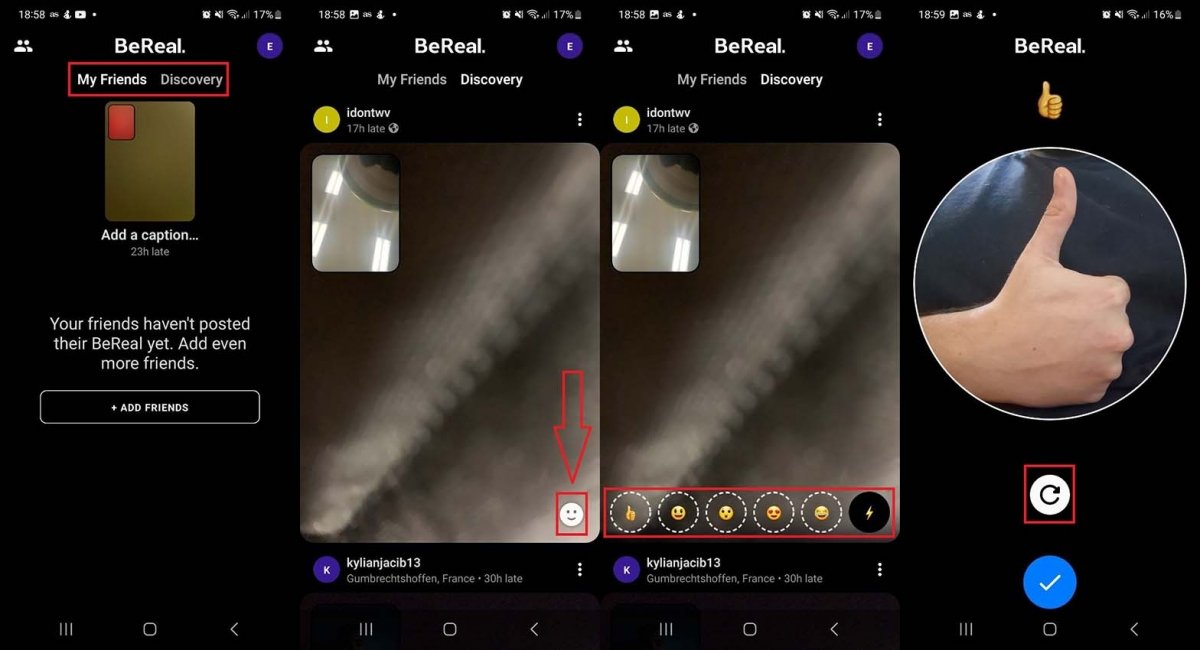 Wir können ein RealMoji neu anlegen, bevor wir es fertig erstellt haben.
Wir können ein RealMoji neu anlegen, bevor wir es fertig erstellt haben.
Wie man ein RealMoji in BeReal löscht
Was wir problemlos tun können, ist, ein RealMoji zu löschen, das wir zu einem anderen Zeitpunkt erstellt haben. Wenn wir uns dafür entscheiden, müssen wir vorsichtig sein, denn wenn es einmal gelöscht wurde, gibt es keinen Weg zurück. Um ein RealMoji zu löschen, musst du die folgenden Schritte ausführen:
- Wie bisher kannst du in BeReal nach beliebigen Posts suchen.
- Klicke auf den Emoji-Button unten rechts im Beitrag.
- Dort siehst du die RealMoji oder RealMojis, die du bis jetzt erstellt hast.
- Halte eine davon ein paar Sekunden lang gedrückt, bis sich der Bildschirm ändert.
- Alle, die du erstellt hast, werden mit einem roten Symbol angezeigt. Klicke auf den zu löschenden Eintrag
- Auf dem Bildschirm wird eine Meldung angezeigt. Klick auf Bestätigen
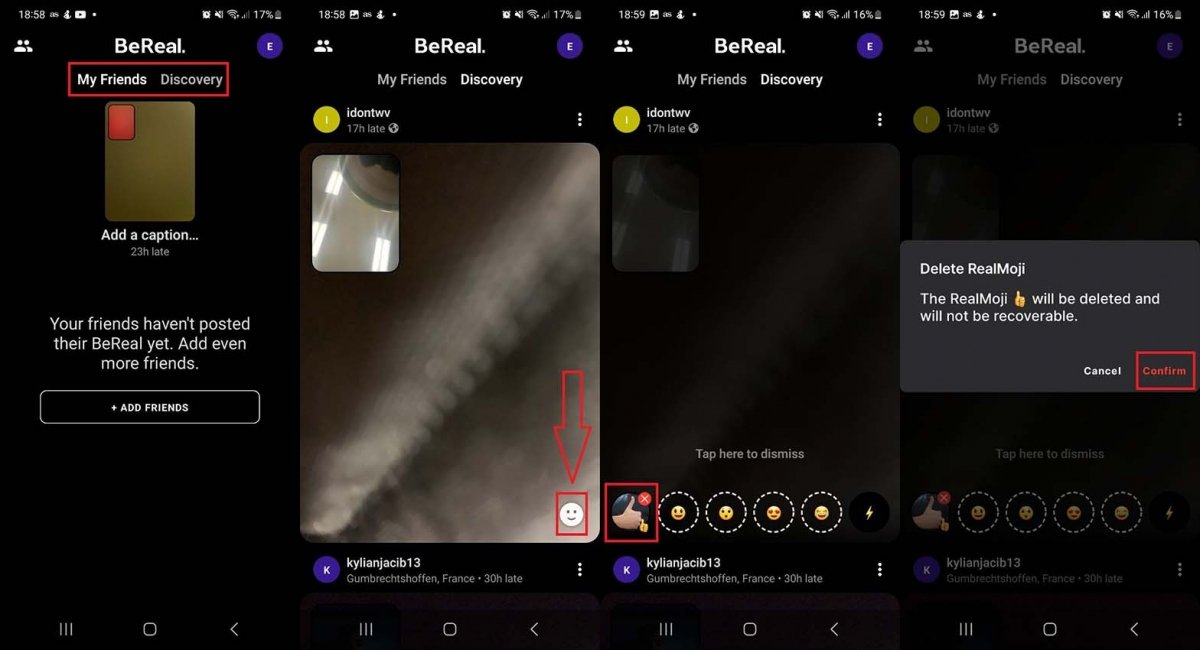 Wenn wir ein RealMoji löschen, verlieren wir es für immer.
Wenn wir ein RealMoji löschen, verlieren wir es für immer.
Auf diese Weise verschwindet das RealMoji, und wir können ein neues nehmen, wann immer wir wollen. Es ist ein Prozess, der keine Grenzen hat, also kannst du ihn ohne jede Einschränkung durchführen.